Windows 스크린샷 및 캡처를 위한 6가지 방법과 단축키입니다.
1. PrtScn (Print Screen) 키

PrtScn키(PrintScreen)는 대부분의 키보드의 오른쪽 상단에 있습니다. PrtScn을 누르면 전체 화면이 캡처되고 이미지가 클립보드로 전송됩니다.
캡처하는 동안 화면이 어두워지고 이미지가 클립보드로 전송됩니다. 이미지를 워드 문서, 그림판, 이미지 편집 프로그램 또는 카카오톡 대화창에 붙여 넣으려면 Ctrl+V를 누릅니다.
2. Window + Print Screen

그냥 PrtScn 버튼을 누르면 전체 화면이 캡처가 되어 붙여 넣기로 넣을 수 있지만 윈도우키를 같이 누르게 되면 전체 화면이 캡처되는건 같지만, 차이점은 캡처된 영상이 폴더에 저장됩니다. 저장 폴더는 보통 C:\Users\윈도우이름\Pictures\Screenshots 입니다.
- 윈도우 키는 위의 사진과 같이이 윈도우 로고모양의 버튼이다.
3. Alt + Print Screen 화면

전체 화면이 아니라 활성화된 창만 캡처 하려면 Alt + PrtScn은 열려 있는 창을 캡처합니다. 이렇게 하면 도구 모음과 열려 있는 탭 문자열이 표시되지 않는 활성 창을 보다 선명하게 볼 수 있습니다. 위 사진처럼 폴더를 클릭하고 Alt + PrtScn 누르면 폴더만 캡처된 것을 볼 수 있습니다.
4. Window + Shift + S

Win + Shift + S를 누르면 Microsoft가 'Snip & Sketch'라고 부르는 캡처 앱이 실행됩니다.
열리면 '새로 만들기'를 클릭하면 도구로 수행할 수 있는 캡처 옵션의 일부가 표시됩니다.
왼쪽부터 순서대로
▶ 사각형 모드 - 캡처할 영역을 끌어서 사각형 모양으로 캡처합니다.
▶ 자유형식모드 - 원하는 부분을 마우스로 자유롭게 지정하여 캡처합니다.
▶ 창모드 - 캡처를 원하는 창을 윈도우에서 선택하면 해당 창만 캡처합니다.
▶ 전체 화면 캡처 - PrtScn과 같은 전체 화면 캡처입니다.
'Snip & Sketch'를 사용하여 화면 캡처를 만들면 이미지가 클립보드로 전송됩니다.
이미지를 복사하여 다른 앱에 붙여 넣습니다.
5. Window + G (Xbox)
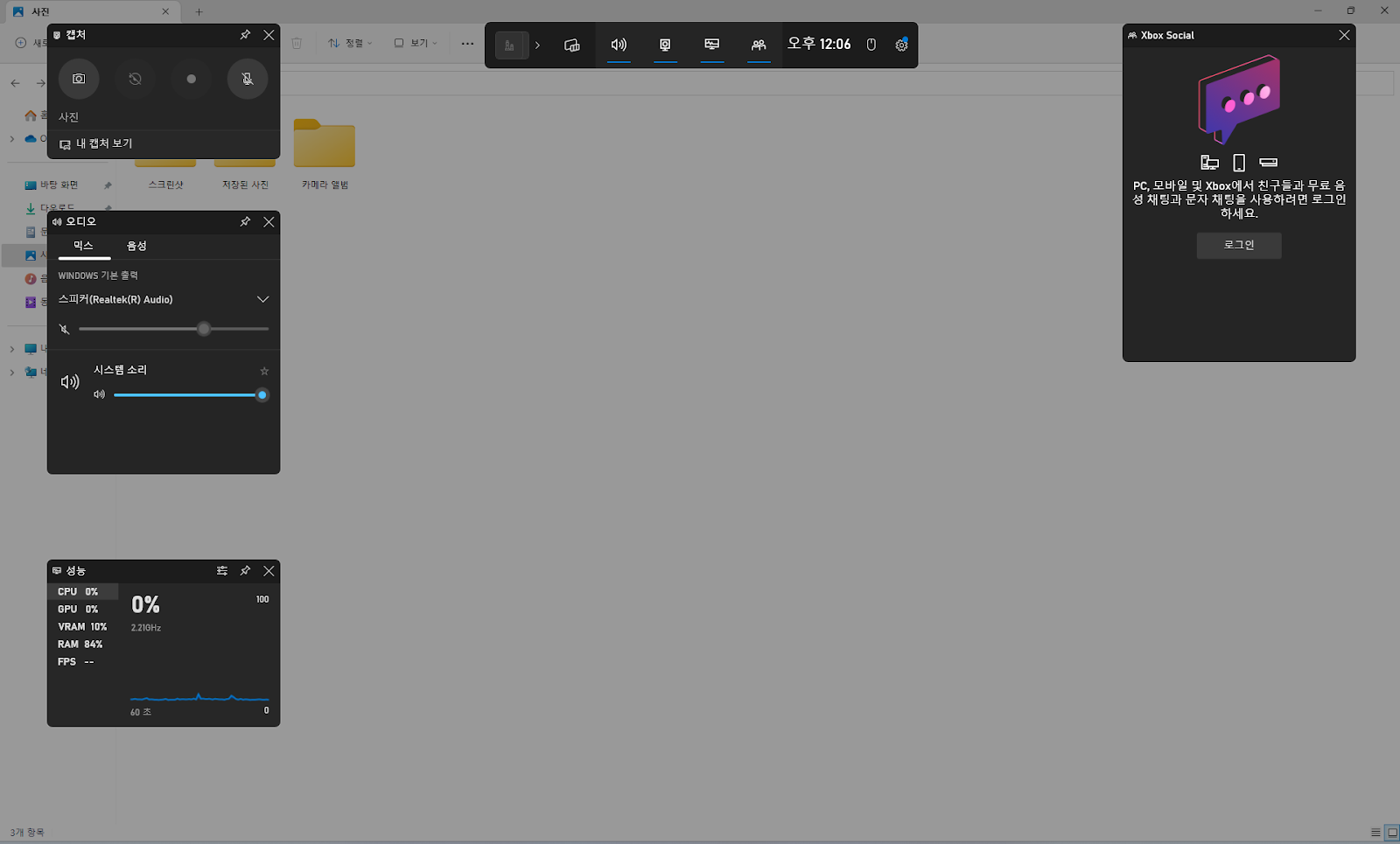
Win + G를 동시에 누르고 Xbox Game Bar를 엽니다.
Xbox Game Bar는 보통 게임 캡처나 동영상 녹화 때 사용합니다. 물론 게임 말고도 캡처도 가능한데 Capture(캡처) 버튼을 누르고 카메라 아이콘을 누르면 캡처가 됩니다.
저장은 C:\Users\윈도우이름\Videos\Captures에 저장됩니다.
6. Window + Alt + PrtScn (Xbox)
위 5번의 Xbox Game Bar를 사용하는 캡처방법인데 바에서 카메라 선택 절차의 단축키라고 보면 된다. 전체 화면을 저장하는 단축키이고, 설정에서 단축키를 변경할 수도 있다.
'컴퓨터 Info' 카테고리의 다른 글
| 윈도우 정품 인증 합법으로 없애기(워터마크 재발방지 포함) (0) | 2023.02.16 |
|---|---|
| 맥 OS(MAC OS) 화면 스크린샷 캡처 하는 방법 (0) | 2023.02.13 |
| Windows Server의 미래: 주목해야 할 새로운 트렌드와 새로운 기능 (0) | 2023.02.09 |
| WMI(Windows Management Instrumentation) 소개 (0) | 2023.02.06 |
| Windows 11의 새로운 키보드 단축키 및 제스처로 효율성 극대화 (0) | 2023.02.04 |


댓글